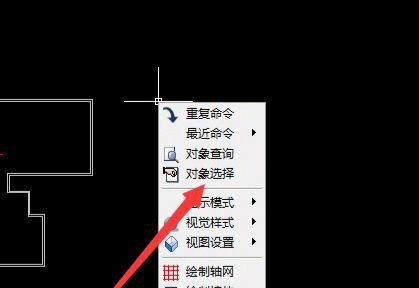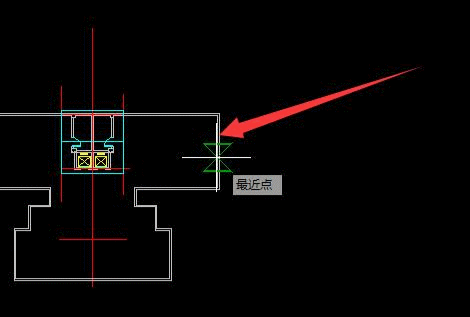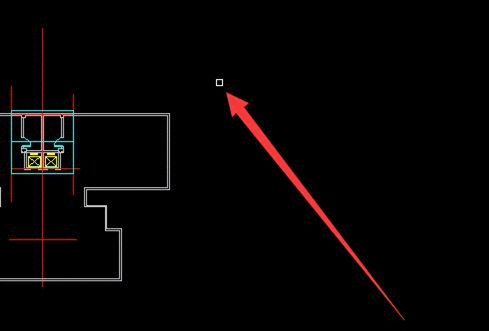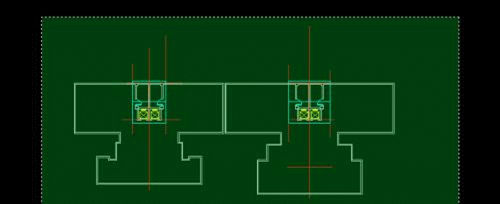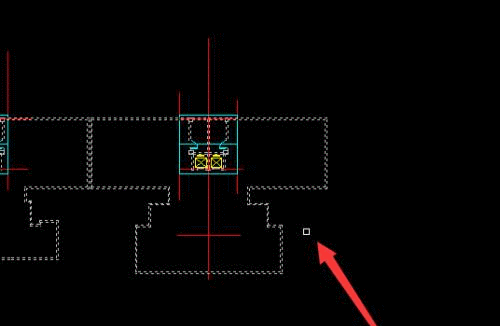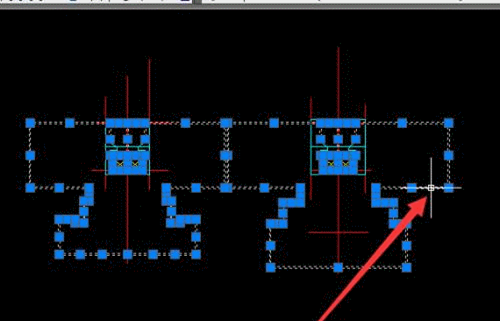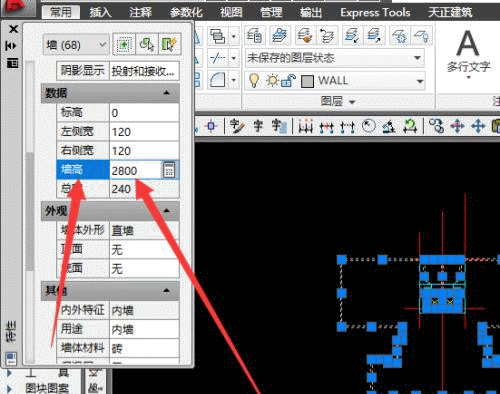| CAD怎么用一键批量修改墙体高度?CAD用一键批量修改墙体高度的操作方法 | 您所在的位置:网站首页 › cad怎么查看高度 › CAD怎么用一键批量修改墙体高度?CAD用一键批量修改墙体高度的操作方法 |
CAD怎么用一键批量修改墙体高度?CAD用一键批量修改墙体高度的操作方法
|
CAD是一款计算机辅助设计软件,主要用于二维绘图、详细绘制、设计文档和基本三维设计,CAD已经是一款国内国外广为流行的绘图工具了,在土木建筑、装饰装潢、城市规划、园林设计、电子电路、机械设计、服装鞋帽、航空航天、轻工化工等行业应用非常广泛,如果你正在学CAD,一定不能错过羽兔网的CAD教程,这是专为自学CAD的小伙伴打造的,包含基础入门,进阶提升和高级拓展,包你学完可以直接上班。 CAD用一键批量修改墙体高度的操作方法 第1步:首先我们打开CAD软件,鼠标右击CAD界面空白处,点击菜单“对象选择”,如图所示。
第2步:然后光标点击‘墙体,把墙体选为对象’,如下所示。
第3步:点击之后,十字光标就变为‘矩形光标’,然后我们拖动选中整个图形。
第4步:选中之后在旁边空白处右击鼠标,这时只会选中图形中的墙体,如图所示。
第5步:现在我们用十字光标双击墙体。
第6步:最后在弹出的窗口中找到【墙高】点击修改后边的高度,双击界面就可以一键批量修改墙体高度啦!
以上就是“CAD用一键批量修改墙体高度的操作方法”了,希望这个教程能帮到你,CAD的使用比较简单,多学多练就可以轻松学会CAD了。了解更多CAD教程可以点击这个链接:https://www.yutu.cn/search/course.html?t=9&k=CAD。 |
【本文地址】
公司简介
联系我们